Ajattelemmepa ohjelmoinnin oppimista tai jos meillä on jo tarvittava tieto ja olemme siihen ammattimaisesti omistautuneet, on erittäin tärkeää, että meillä on oikeat työkalut tämän tehtävän suorittamiseen. Esimerkiksi Javan tapauksessa voimme löytää suuren määrän ohjelmointiympäristöjä tai IDE:itä, joiden avulla voimme ohjelmoida tällä kielellä. Kaikki ohjelmat eivät kuitenkaan ole samanlaisia, eivätkä ne tarjoa meille samoja työkaluja ja ominaisuuksia tätä tehtävää suoritettaessa. Jos siis etsimme täydellistä mutta yksinkertaista työkalua Java-ohjelmointiin, meidän pitäisi ehdottomasti antaa NetBeans yritys.

Mikä on NetBeans?
NetBeans on ilmainen ja avoimen lähdekoodin IDE tai integroitu kehitysympäristö , suunniteltu erityisesti Java-ohjelmointiin. Tämän ohjelmointiympäristön yritys loi alun perin vuonna 2000 Sun Microsystems (omistus tällä hetkellä oraakkeli ja hallinnoi Apache ). Nykyään se on edelleen yksi ylläpidetyimmistä ohjelmointiympäristöistä, ja sen takana on valtava yhteisö.
Tämä IDE on aina antanut ohjelmoijille mahdollisuuden luoda helposti Java-työpöytäohjelmia sekä java ee työkaluja ja verkkosovelluksia. Sen kehittäjät ovat kuitenkin pystyneet mukautumaan erittäin hyvin uusiin teknologioihin, ja sillä on myös tuki HTML5-sovellusten luomiseen JavaScriptin ja CSS:n avulla. Ja tämä ei lopu tähän, vaan siinä on myös työkaluja, jotka helpottavat sovellusten kehittämistä kielillä, kuten PHP, C ja C++.
Yksi tämän ohjelman vahvimmista puolista on hyvin tunnettu ” NetBeans-alusta ". Tämä on tähän IDE:hen sisältyvä kehys, joka yksinkertaistaa suuresti Java Swing -sovellusten kehittämistä ilman, että sinun tarvitsee asentaa mitään tai luottaa muihin SDK:ihin. Tällä alustalla luodut sovellukset voivat asentaa dynaamisesti moduuleja lisätoimintojen lisäämiseksi, kuten mahdollisuuden saada päivityksiä itse ohjelmasta tai lisätä uusia toimintoja sen ollessa käynnissä. Joitakin ominaisuuksia, joita voimme hallita tältä alustalta, ovat:
- Käyttöliittymä.
- Käyttäjäasetukset.
- Varastoinnin hallinta.
- Ikkuna, jossa se toimii.
- Avustajakehys.
- Mukana NetBeans-kirjastot.
- IDE-työkalut.
Muita erittäin mielenkiintoisia komponentteja, joita voimme myös löytää, ovat NetBeans Profiler , ohjelmien haavoittuvuuksien seurantaan ja havaitsemiseen, ja GUI-suunnittelutyökalu , käyttöliittymien luomiseen.
Miten ladata ja asentaa
Kuten olemme jo selittäneet, Apache NetBeans on täysin ilmainen ohjelma kaikille käyttäjille ja avoimeen lähdekoodiin. Jos aiomme asentaa sen tietokoneellemme, voimme tehdä sen mistä tahansa käyttöjärjestelmästä, joka tukee Javaa, olipa se sitten Windows , Linux , macOS tai BSD, mm. Lisäksi kaikki tällä ohjelmalla luomamme ohjelmat toimivat ilman ongelmia ja ilman tarvetta kirjoittaa niitä uudelleen missä tahansa näistä järjestelmistä.
Tämän työkalun lataamiseksi meidän on ensin käytettäväApache NetBeansin verkkosivusto . Sieltä löydämme linkin, josta voimme ladata tämän ohjelman uusimman version, sekä mahdollisuuden ladata mikä tahansa aikaisempi versio 9.0:aan asti (kun Apache alkoi hallita työkalua) .
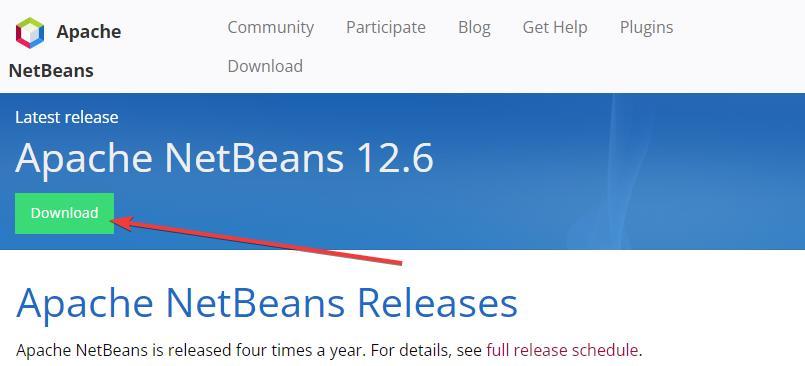
Tämän IDE:n lataamisen lisäksi meidän on myös ladattava lataa ja asenna Java JDK tietokoneeseen , jos meillä ei ole sitä jo asennettuna. Voimme ladata tämän osoitteesta tätä , sen koko on noin 150 Mt, ja jos emme asenna sitä aiemmin, NetBeans-asennusohjelma antaa meille virheilmoituksen eikä anna meidän jatkaa.
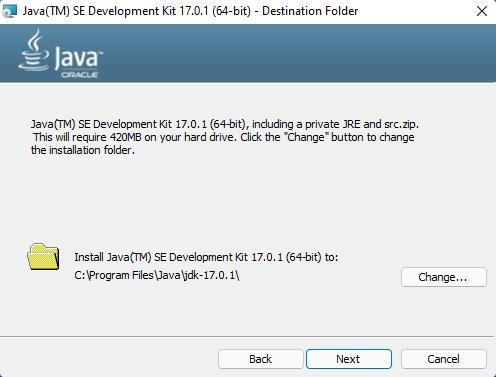
Linuxin tapauksessa voimme asentaa tämän ohjelmointi-IDE:n suoraan sen virallisesta snapd-paketista. Tätä varten meidän on vain avattava pääte ja suoritettava siinä seuraava komento:
sudo apt update && sudo apt install snapd && sudo apt install netbeans
- ohjelmointi IDE lataus on kooltaan noin 400-500 MB. Kun lataus on valmis, voimme nyt suorittaa asennusohjelman aloittaaksemme IDE:n asennuksen tietokoneeseen. Ensimmäinen asia, jonka tämä tekee, on tarkistaa, että tietokoneemme täyttää vaatimukset (ja siihen on asennettu JDK), ja sitten voimme nähdä ikkunan, josta voimme valita komponentit, jotka haluamme olla osa asennusta.
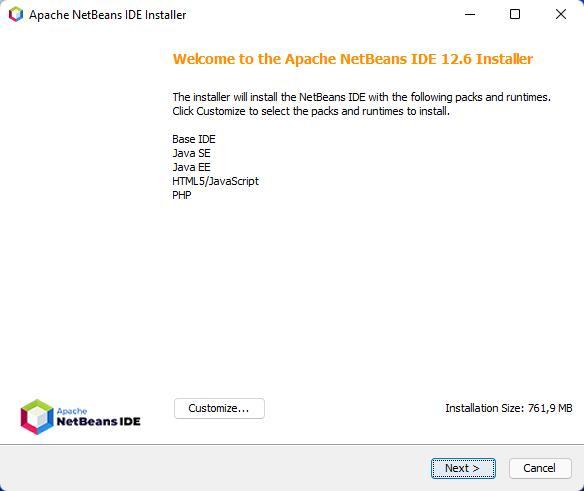
Suositeltava asia, jos emme halua ongelmia, on asentaa ne kaikki (kuten se tulee oletuksena), vaikka meillä ei ole tällä hetkellä mielessämme käyttää joitakin niistä, kuten PHP. Mutta tällä tavalla, jos tarvitsemme sitä tulevaisuudessa, meidän ei tarvitse tehdä mitään muuta.
Seuraavassa vaiheessa löydämme lisenssi- ja käyttöehdot, jotka meidän on hyväksyttävä jatkaaksemme.
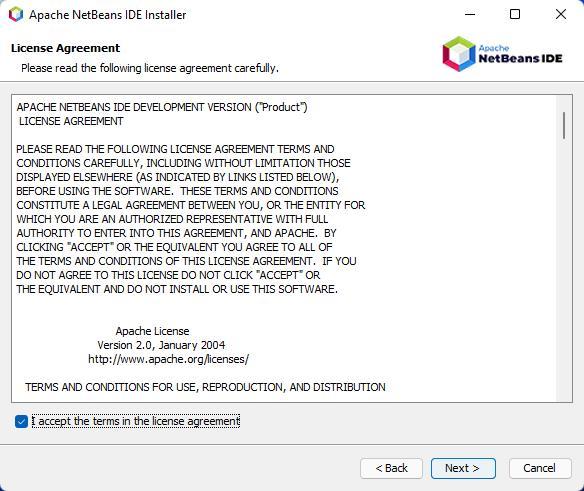
Seuraavaksi asennusohjelma antaa meille mahdollisuuden valita, mihin haluamme asentaa NetBeansin. Ja voimme myös valita, mihin hakemistoon meillä on JDK asennettuna.
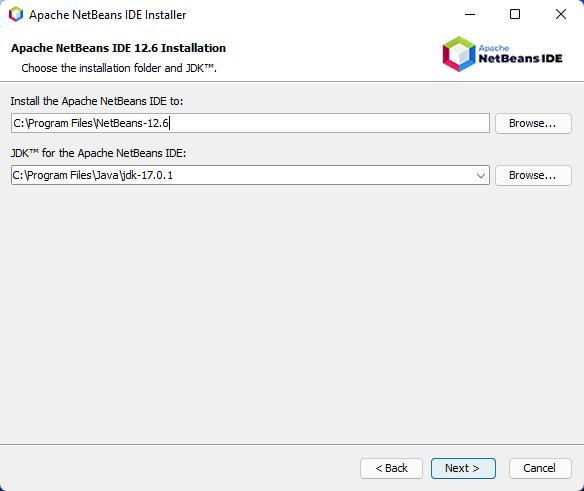
Lopuksi meidän tarvitsee vain nähdä yhteenveto asennuksesta. Ja myös valita, haluammeko sen aikana etsiä ja ladata uusia versioita ohjelmasta, jos sellaisia on.
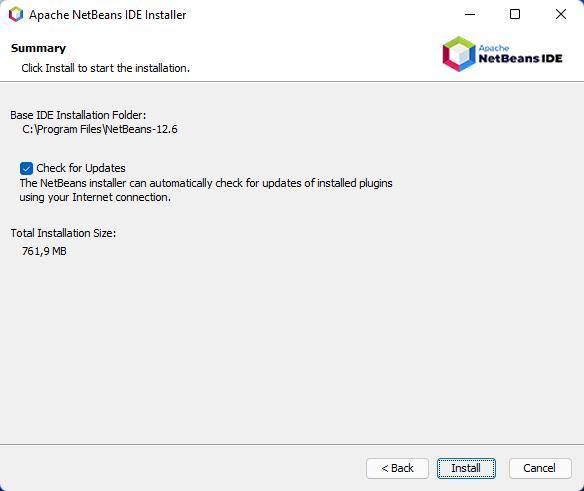
Kun kaikki on valmis, voimme aloittaa ohjelman asennuksen. Kopiointi- ja määritysprosessi kestää muutaman sekunnin, ja kun se on valmis, meillä on NetBeans valmiina aloittamaan sen käytön.
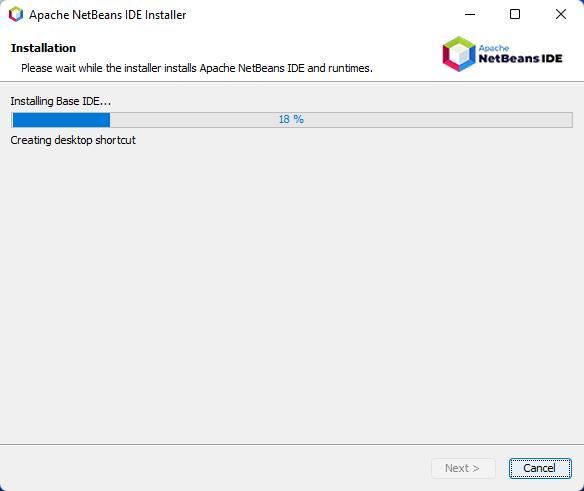
Luo uusi projekti Javassa
Kun ohjelma on asennettu tietokoneelle, voimme käynnistää sen käyttämällä suoraa pääsyä, joka tulee näkyviin työpöydälle, tai merkinnästä, joka on luotu Käynnistä-valikossa.
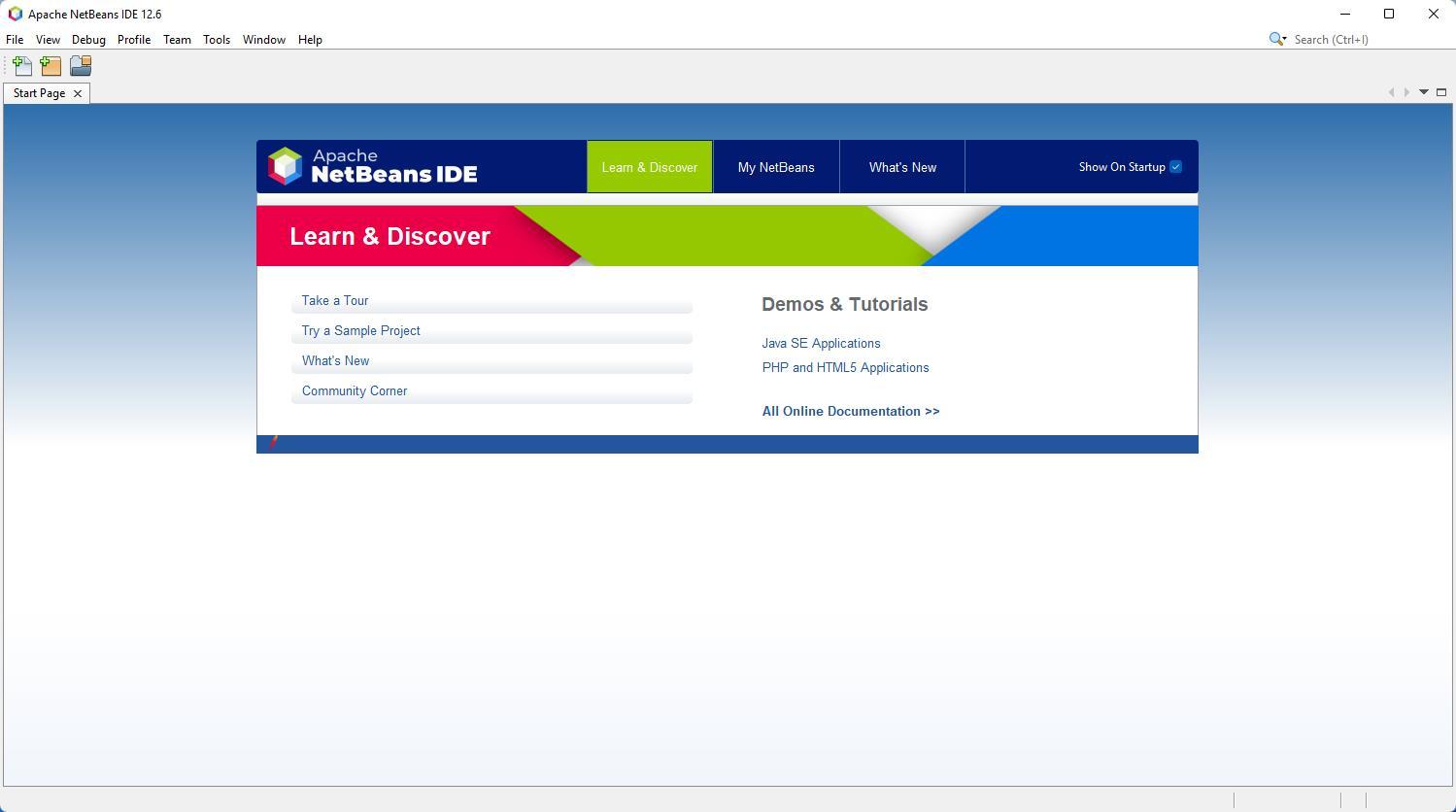
Luodaksemme uuden projektin ja aloittaaksemme peliemme ohjelmoinnin, meidän täytyy napsauttaa "Tiedosto"-valikkoa ja valita, luodaanko "Uusi projekti" (uusi projekti) vai yksinkertaisesti "Uusi tiedosto" ( uusi arkisto).
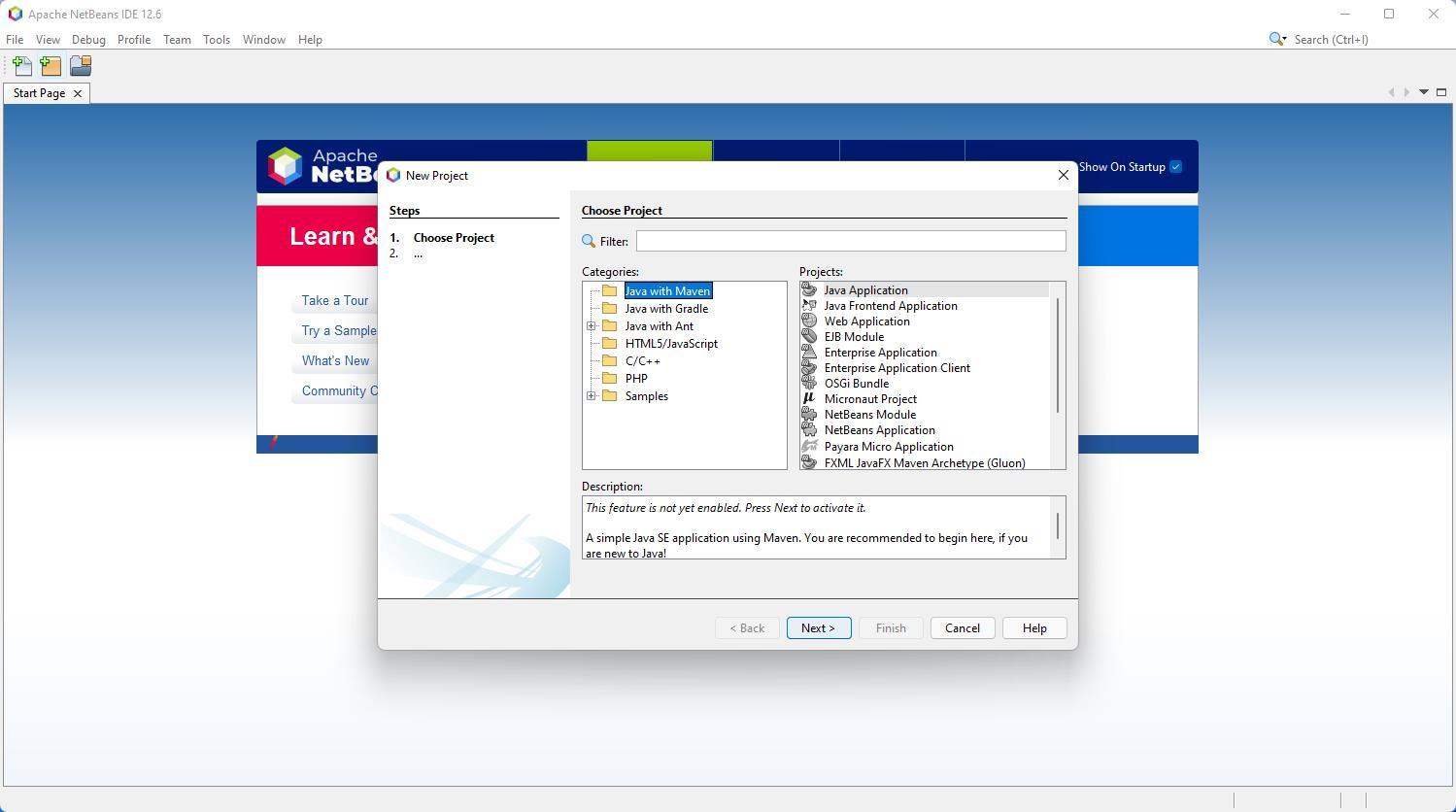
Valitsemme projektin (tai tiedoston) tyypin, jonka haluamme luoda. Projektien luomiseen tarvittavat komponentit poistetaan oletusarvoisesti järjestelmästämme, jotta kiintolevymme ei täyttyisi tarpeettomilla elementeillä. Meidän on aktivoitava ne (ja ladattava ja asennettava tarvittava), kun luomme projektin ensimmäistä kertaa.
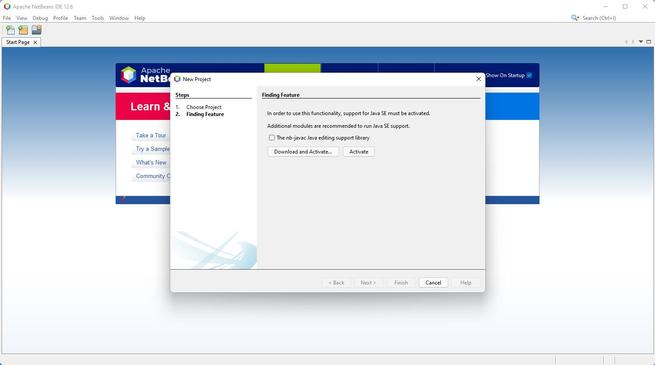
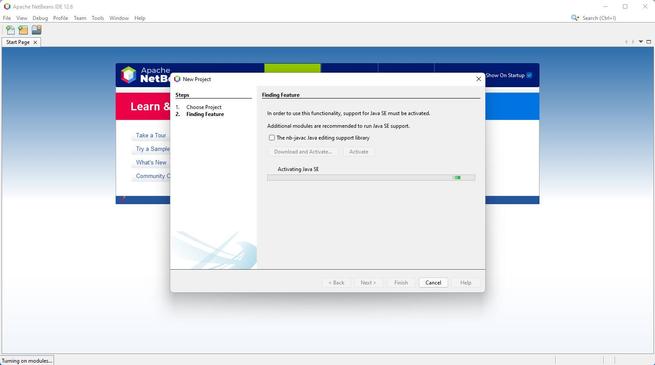
Määritämme projektin ja viimeistelemme ohjatun toiminnon.
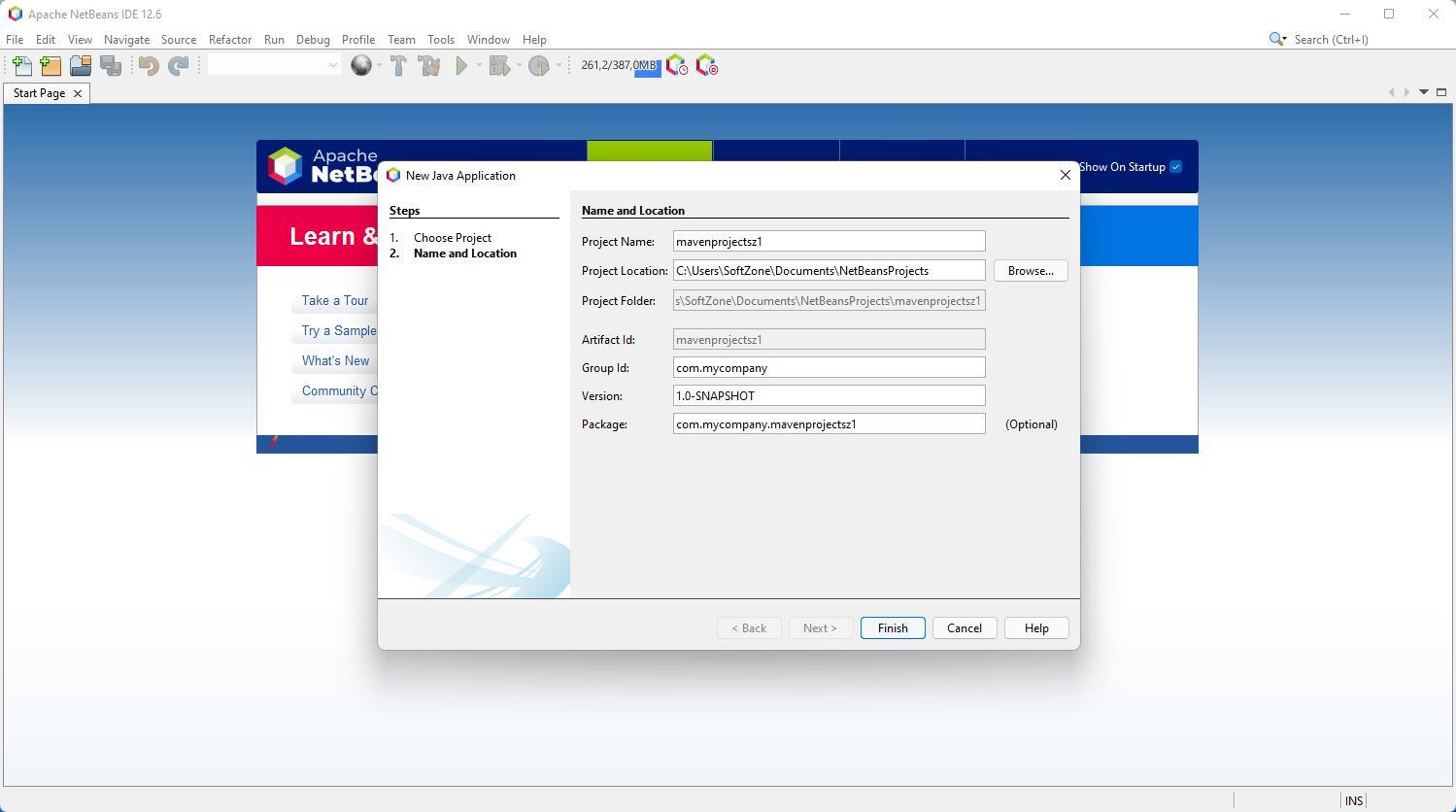
Uusi projektimme on jo auki NetBeansissa, ja voimme aloittaa työskentelyn sen kanssa. Nyt voimme lisätä uusia tiedostoja projektiin haluamallamme tavalla riippuen projektimme päätavoitteesta.
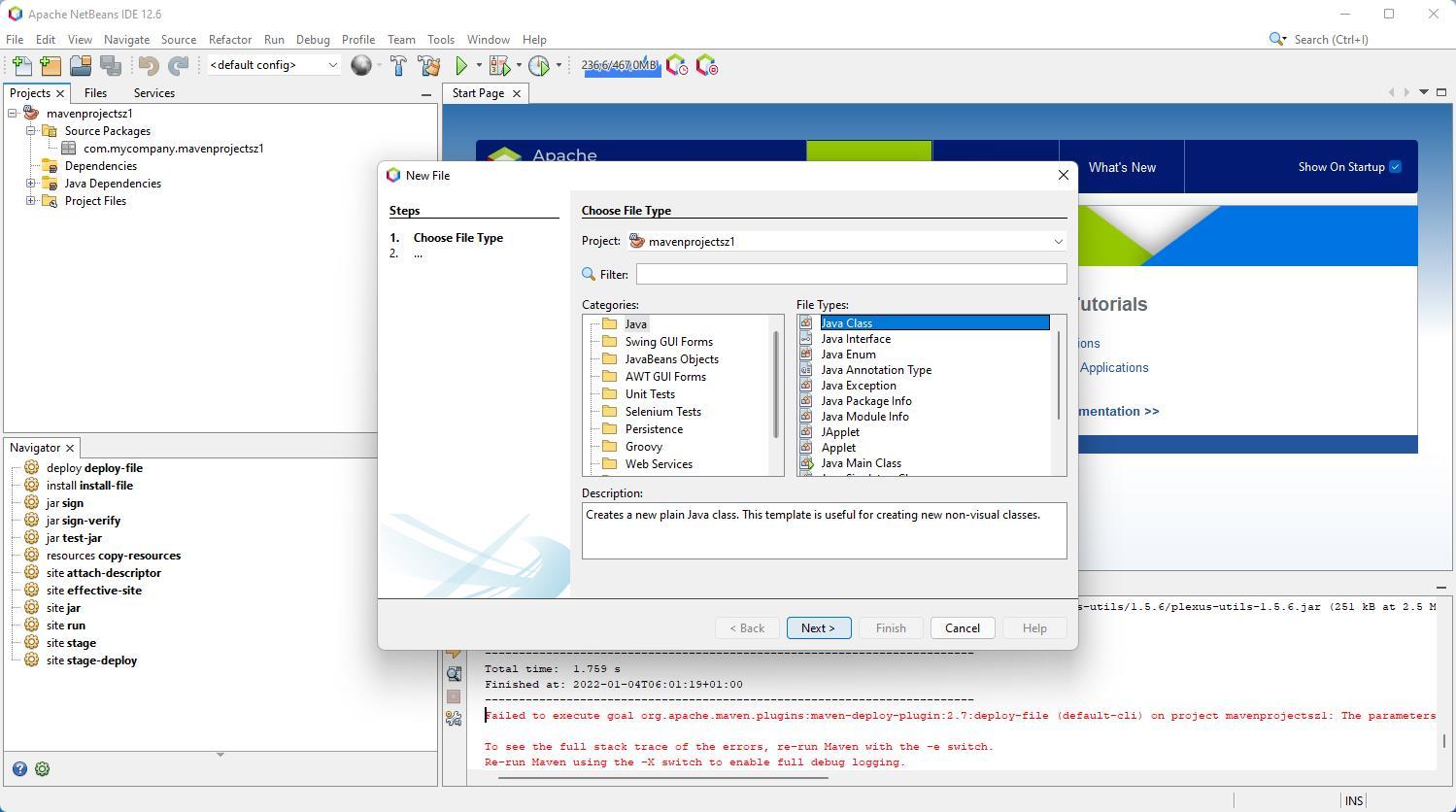
Kun tiedosto on luotu, voimme vihdoin nähdä editorin ja alkaa kirjoittaa tarvittavia koodirivejä, jotta se täyttää tarkoituksensa.
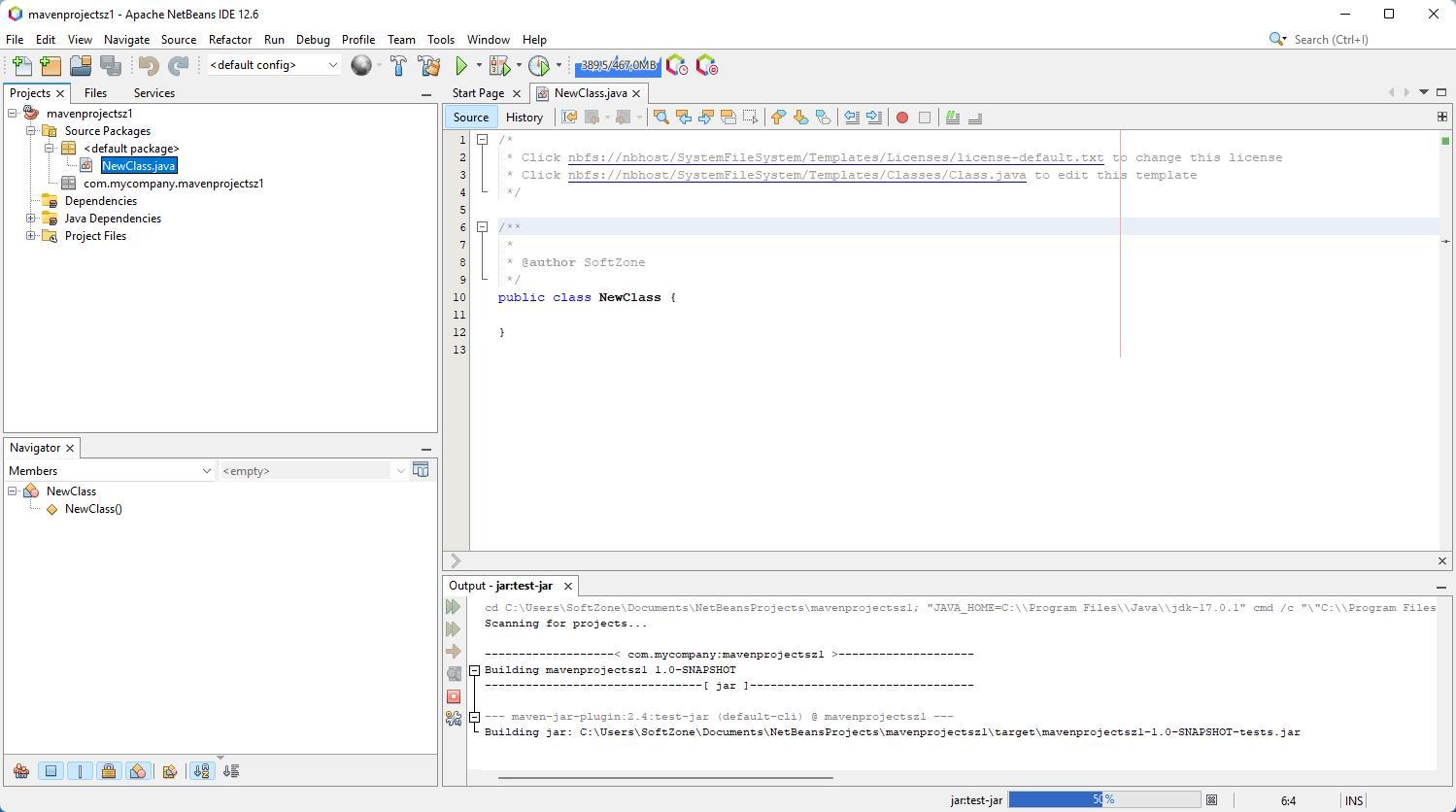
Nyt mielikuvituksemme asettaa rajan. Ohjelmoidaan!